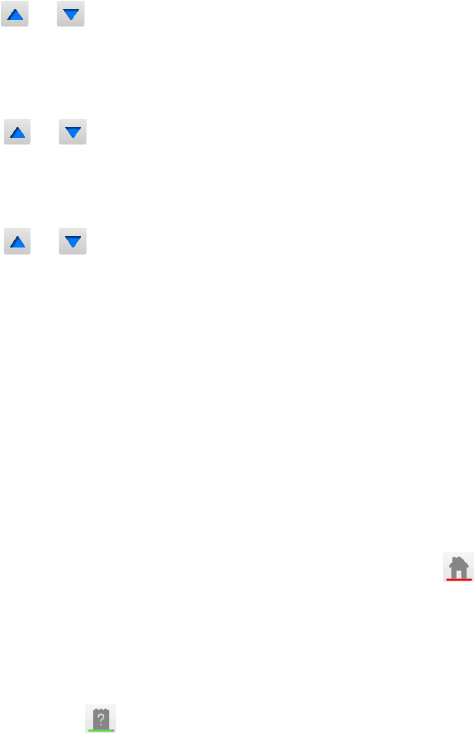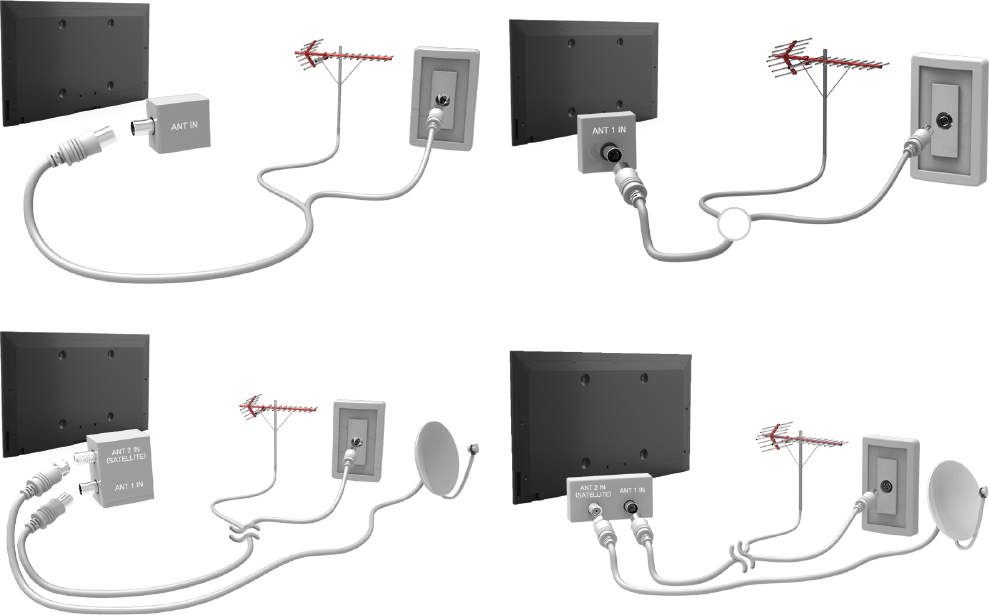40 De naam van de tv wijzigen
De tv bedienen
Smart Touch Control
41 De batterijen plaatsen (AAA x 2)
41 Verbinden met de televisie
42 De Smart Touch Control opnieuw verbinden
42 Alarm Batterij bijna leeg
43 Toetsen en beschrijvingen
45 Speciale functies
Touchpad
46 Slepen
46 Druk op
47 Knippen
47 Drukken en vasthouden
47 Drukken en slepen
48 Omhoog/omlaag scrollen
48 Naar links/rechts scrollen
49 Van kanaal wijzigen door nummers in te voeren
49 Gids numerieke invoer
49 Het touchpad aanpassen
49 Geef Status en Meldingsvak weer
50 Aanbevelingen
50 Historie
50 Geschiedenisgegevens verwijderen
50 Zoeken
De virtuele afstandsbediening gebruiken
51 Het paneel van de virtuele afstandsbediening wijzigen
51 Een positie van de virtuele afstandsbediening wijzigen
51 Het cijferpaneel gebruiken
51 Het paneel voor afspeelbesturing gebruiken
51 Het paneel voor snelle toegang gebruiken
51 De virtuele afstandsbediening aanpassen
Inst. univ. afstandsbed.
52 De IR-VERLENGKABEL aansluiten
52 Het externe apparaat toevoegen
53 De universele afstandsbediening gebruiken
53 Beheer van geregistreerde externe apparaten
Tekst invoeren via het schermtoetsenbord
54 Tekst invoeren via het QWERTY-toetsenbord
54 Aanvullende functies
SMART-interactie
SMART-interactie
55 Voorzorgsmaatregelen
55 Gezichtsherkenning
55 De televisiecamera gebruiken
56 Bewegingsbediening
56 Spraakherkenning
Spraakherkenning
58 Bedieningsomgeving
58 Instructies voor spraakherkenning
58 Spraakherkenning inschakelen
59 Basisgebruik van Spraakherkenning
59 SpraakherkenningInstellingen
Bewegingsbediening
60 Bedieningsomgeving
61 Omgevingstest bewegingsbediening
61 Instructies bewegingsbediening
61 Activering van Bewegingsbediening
62 De basisopdrachten voor bewegingsbediening gebruiken
62 Opties voor Bewegingsbediening
63 Bewegingsbediening-scherm
63 De samenstelling van het scherm bij het kijken naar de tv
64 De Smart Hub-schermsamenstelling
Gezichtsherkenning
66 Bedieningsomgeving
66 Let op het volgende bij het gebruiken van Gezichtsherkenning.
67 Gezichtsregistratie
67 Aanmelding voor Gezichtsherkenning
Randapparaten gebruiken
68 Toetsenbordaansluiting
68 Toetsenbordgebruik
Televisie kijken
Televisie kijken
70 Programmagegevens
70 Het uitzendsignaal wijzigen
70 Gids
70 Kanaal wijzigen
71 Het huidige programma opnemen
71 Categorie wijzigen
71 Snel navigeren
71 Weergave plannen
71 Opname plannen
71 De programmagegevens bekijken
72 Kanalenlijst
II III